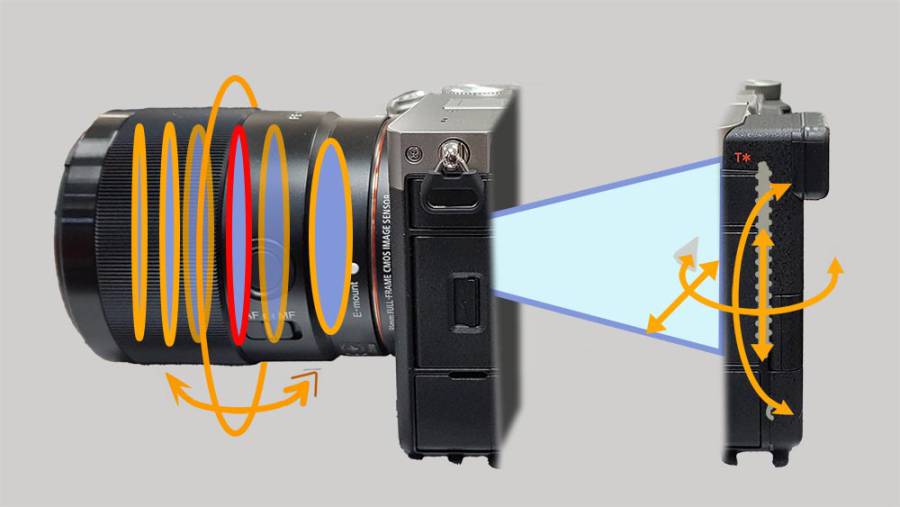Filme vertont man in der Regel nicht im Schnittprogramm. Weder Premiere, noch FinalCut Pro oder Avid besitzen ausreichend feinsinnige Tonbearbeitungen, mit denen man eine komplexere Filmmischung aufbauen könnte. Deshalb arbeitet man im Tonbereich mit DAWs, Digital Audio Workstations und hier mehrheitlich mit ProTools. Doch wie bekommt man all die Schnittdaten in sein Sound-Programm? Für dieses Transportproblem gibt es verschiedene Lösungen, wir schauen uns die älteste, das sogenannte OMF Format an.
Filmschnitt für ProTools exportieren
Da zwischen dem Bildschnitt und der Tonbearbeitung unbedingte Synchronität gefordert ist, sollte man mit der Vertonung / dem Sound Design erst nach erfolgtem „Picture Lock“ beginnen. Der Aufwand, nachträgliche Bildänderungen in der ProTools-Session nachzuarbeiten ist hoch und es können leicht Synchronitäts-Fehler auftreten. Selbstverständlich möchte man keinesfalls die ganzen Tonereignisse in ProTools noch mal komplett neu schneiden.
Idealerweise sollte man alle bereits im Bildschnitt vorgenommenenen Schnittentscheidungen in sein Tonprogramm übernehmen können. Im Klartext bedeutet das, man übernimmt alls Schnittdaten der Tonspuren inklusive der eigentlichen Tondateien aus dem Bildschnittprogramm in das Tonprogramm. Wie viele andere Softwareanbieter haben auch die AVID/DIGIDESIGN Strategen unterschiedliche Optionen für ihre Software entwickelt, mit denen sie zusätzliches Geld generieren können, wenn der Anwender bestimmte Funktionen benötigt.
Arbeitet man mit dem ProTools Lite und möchte synchron Filmton bearbeiten, ist für den Import von Video die so genannte DV Option erforderlich, die recht teuer ist im Vergleich zum Programm selbst. Das OMF Tool selber ist kostenfrei, allerdings indirekt eben doch nicht, weil nur die HD Version von ProTools OMF lesen kann. Die Alternative, der sogenannte Digi-Translator kostet im Gegensatz dazu Geld, kann aber dafür mehr. So kann man beim Export der Daten entscheiden, ob Effekte bereits gerendert werden sollen oder nicht. Außerdem werden Frame Rates etc. jeweils automatisch angepasst.
So wie es aussieht, wurden diese Tools aber nicht weiter entwickelt, weil die Vielzahl an Optionen und Programmen einfach nicht mehr gut zu handeln war. ProTools etwa hat nur noch bis 2000 neue OMF Versionen bereitgestellt. AATranslator ist eines der letzten Hersteller-neutralen Wandlertools. Hier der Link zum Anbieter: http://www.aatranslator.com.au/
Hat man in Premiere Pro geschnitten, so gibt es dort einen eigenen Menüpunkt für den Export von Schnittdaten. Dafür wählt man zunächst über die Marker einen In und einen Outpoint einer Sequenz aus. Dann wählt man Datei / Exportieren / OMF. Ein Auswahlfenster öffnet sich, wo man genauer angeben kann was man wie exprtieren möchte.
Ein weiteres Format für den Datenexport aus einem Schnitt ist übrigens die AAF Sequenz. Diese besprechen wir an anderer Stelle.
ProTools Session

Im Session Setup Window kann man die Bildrate, die Sample-Rate und die Wortbreite festlegen.
Arbeitet man mit ProTools HD, benötigt man die Option OMF zu importieren, auch diese lässt sich der Hersteller fürstlich bezahlen. Ist diese Hürde aber genommen, kann man mit relativ überschaubarem Aufwand, aus einem der gängigen Bildschnittprogramme die dort im Schnitt bearbeiteten Tondateien, am Besten mit einem einzustellenden Bearbeitungsrand, exportieren. Das geht über OMF, ein allgemeines Exportformat welches von FinalCut, AVID oder Premiere beherrscht wird.
Der Bearbeitungsrand ist erforderlich, damit beim Export nicht nur die exakte im Schnitt verwendete Länge an Audiomaterial in das ProTools importiert wird, sondern etwas mehr, also je nach Einstellung mehrere Sekunden vor und nach dem geschnittenen Element. Auf diese Weise kann man im ProTools später Töne verziehen, Überblendungen anlegen, Korrekturen vornehmen.
Das Bild sollte man übrigens, um die Rechenleistung der ProTools Session nicht zu sehr zu belasten, nicht in voller Auflösung exportieren, (das kann bei HD und einem abendfüllenden Film allein schon 30-40 GB ausmachen) sondern besser in einer komprimierten, verkleinerten Fassung, als Quicktime Datei. Hier reicht die halbe PAL Auflösung völlig aus. Bitte darauf achten, dass die markierte Videodatei beim Bildanfang beginnt.
ProTools Spur
Unter "Tracks" kann man eine neue Video-Spur aufmachen, vorausgesetzt man hat die HD Version oder die DV Option
Im ProTools muss man zunächst eine neue Session anlegen, um dort hinein die OMF Dateien importieren zu können. Beim Anlegen der Session (unter File "New Session") wird man nach den Eckdaten gefragt, wichtig ist es, hierbei die gleichen Voreinstellungen wie beim Film selbst vorzunehmen, also die Sample-Rate (in der Regel 48), die Wortbreite, (meist 16 oder 24 Bit) die Zahl der Bilder pro Sekunde (Fernsehen Europa:25 B/Sec, Kino: 24 B/Sec).
Schnittdaten importieren
Dann kann man bereits die OMF Daten importieren, wobei man gefragt wird, ob diese nur im Galgen oder in den Spuren der Session vorliegen sollen. Da man ja den bereits geleisteten Tonschnitt des Filmes nutzen will, sollte man die Files unbedingt in die Spuren legen lassen.
Video anlegen
Als nächstes eröffnet man unter Tracks eine neue Videospur und importiert die vorher aus dem Bildschnitt exportierte Quicktime-Datei. Diese landet erst einmal im Galgen (nennt sich bei ProTools "Region List" und ist ganz rechts, manchmal noch geschlossen und kann am kleinen Doppelpfeil unten rechts im Edit-Fenster geöffnet werden) und man muss sie synchron zu den importierten Tönen legen.
Hier kann der Timecode helfen. Wenn man im ProTools die Datei in die Videospur hineinzieht, liegt sie noch nicht automatisch synchron. Da sie dort beginnen muss, wo auch der Ton der importierten OMF Dateien beginnt, kann man sie mit dem "Grabber", das ist die Hand und eines der Werkzeuge in ProTools, so hinschieben, dass sie beim Tonanfang beginnt. Man kann aber auch im sogenannten "SPOT-Mode" auf die Datei klicken und ein Timecode-Fenster öffnet sich, in welches man der Startpunkt numerisch eingeben kann, z.B.: 00:00:00:00 oder 01:00:00:00, falls der Bildstart, wie bei Bildschnitt häufig üblich, bei einer Stunde gelegen hat.